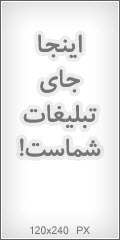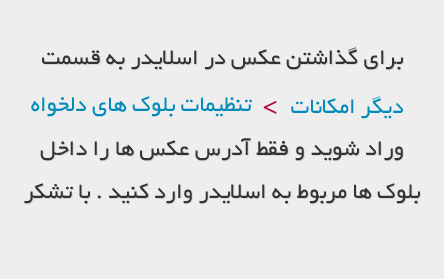محصول پرفروش فروشگاه
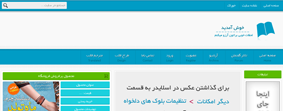
عنوان محصول
قیمت : ...
خرید پستی
توضیحات محصول
برای ویرایش این بلوک به قسمت تنظیمات بلوک های دلخواه > بلوک فروشگاه شماره 1 مراجعه کنید.
بلوک راست
موضوعات
پروفایل
***پی سی دانلود یک سایت متفاوت برای تمامی دانلود ها از جمله:نرم افزار،موزیک،و....است که این سایت توسط محمد مهدی مصباحی مدیریت می شود***
آمار
● آمار مطالب
● کل مطالب : 734
● کل نظرات : 29
● آمار کاربران
● افراد آنلاین : 8
● تعداد اعضا : 1130
● آمار بازدید
● بازدید امروز : 1,352
● بازدید دیروز : 44
● بازدید کننده ارمزو : 318
● بازدید کننده دیروز : 20
● گوگل امروز : 0
● گوگل دیروز : 8
● بازدید هفته : 1,396
● بازدید ماه : 1,543
● بازدید سال : 9,473
● بازدید کلی : 527,046
● اطلاعات شما
● آی پی : 18.117.171.169
● مروگر : Safari 5.1
● سیستم عامل :
آرشیو
نویسندگان
لینک های دوستان
نظرسنجی
به نظر شما این سایت چگونه سایتی است؟

قیمت
خرید پستی
برای ویرایش این بلوک به قسمت تنظیمات بلوک های دلخواه > بلوک فروشگاه شماره 2 مراجعه فرمایید.
بلوک وسط
آخرین ارسالی های انجمن
| عنوان | پاسخ | بازدید | توسط |
| |
0 | 340 | ziiba |
| |
0 | 273 | ziiba |
| |
0 | 481 | ziiba |
| |
0 | 210 | ziiba |
| |
0 | 235 | ziiba |
| |
0 | 226 | negar |
| |
0 | 292 | negar |
| |
0 | 214 | negar |
| |
0 | 216 | negar |
| |
0 | 231 | negar |
| |
0 | 202 | aroosha |
| |
0 | 204 | aroosha |
| |
0 | 197 | aroosha |
| |
0 | 224 | aroosha |
| |
0 | 218 | aroosha |
| |
0 | 206 | gelare |
| |
0 | 194 | gelare |
| |
0 | 230 | gelare |
| |
0 | 222 | gelare |
| |
0 | 254 | gelare |

در آفیس ۲۰۱۳ شما میتوانید تصاویر مختلفی را به عنوان تصویر پشتزمینه نرمافزار انتخاب کنید. این تصویر پشتزمینه در گوشهی سمت راست در بالای صفحهی نرمافزار نمایش پیدا میکند و جذابیت خاصی به محیط برنامه میبخشد. در این ترفند به نحوه تغییر تصویر پشتزمینه در آفیس ۲۰۱۳ خواهیم پرداخت.
بدین منظور:
ابتدا نرمافزار دلخواه خود از مجموعه آفیس ۲۰۱۳ (نظیر Word 2013) را اجرا کنید.
سپس از منوی File بر روی گزینهی Account کلیک کنید.
اکنون در قسمت Office Background میتوانید تصویر دلخواه خود را انتخاب کنید. تصویر در همان لحظه تغییر خواهد کرد. با انتخاب None تصویر پشتزمینه غیرفعال خواهد شد.
منبع:ترفندستان
مطالب مرتبط
دانلود پاورپوینت دعای سحر همراه با قرائت آن با صدای استاد محمد اصفهانیجدول پایتخت کشورها
دانلود پاورپوینت سوره ی واقعه همراه باقرائت سوره+فایل صوتی
متون سرود های انقلابی
دلایل اصلی هنگ کردن سیستم
آموزش نکات حرفه ای کامپیوتر
سامانه دانش آموزی(سناد)
خطاهای هنگام اتصال به اینترنت
دانلود کتابهای زیست شناسی دبیرستان
سوالات کنکور سراسری رشته تجربی 1392
انیمیشن زیست شناسی
چند انیمیشن از کتاب زیست شناسی 2
نمونه سوال زیست شناسی
نمونه سوالات علوم زیستی سال اول
پاسخ فعالیت های علوم زیستی سال اول دبیرستان
افکتی زیبا برای ساخت گالری تصاویر در وبلاگ یا سایت
کد اسلایدر شماره 1 برای همه سرویس های وبلاگدهی + سایتها
کد ساعت ثابت در گوشه وبلاگ یا سایت
کد اسلایدر شماره 2 برای همه سرویس های وبلاگدهی + سایتها
کد ساخت تصاویر 3 بعدی از تصاویر ساده جهت نمایش در وبلاگ
ارسال دیدگاه
بلوک پایین
بلوک چپ
ورود به سایت
عضویت
آخرین مطالب ارسالی سایت

اهنگ زیبای سلطان قلبم از مرتضی جعفرزاده
شنبه 24 خرداد 1399
دانلود مجموعه اکشن فتوشاپ با افکت های متحرک متنوع از گرافیک ریور - Graphicriver Gif Animated Action Bundle 02
چهارشنبه 10 خرداد 1396
Surf's Up 2: WaveMania 2017 - دانلود انیمیشن موج سواری ۲
چهارشنبه 10 خرداد 1396
دانلود آهنگ های جدید - هفته چهارم اردیبهشت ماه 96
چهارشنبه 10 خرداد 1396
دانلود Mozilla Firefox v53.0.3 x86/x64 - نرم افزار مرورگر اینترنت فایرفاکس
چهارشنبه 10 خرداد 1396مطالب محبوب

دانلود ESET NOD32 Antivirus v7.0.302.26 x86/x64 - نرم افزار آنتی ویروس نود 32
41095 بازدید
دانلود آهنگ محلی با صدای محسن دولت
20595 بازدیددانلود نرم افزار اسکنر آی پی برای هک مودم ADSL(انگری آی پی اسکنر),100درصد درست و واقعی
10061 بازدید
دانلود آهنگ امید جهان به نام یو دن دن
7243 بازدید
دانلود آهنگ جدید قیصر به نام لات
4357 بازدید
دانلود آخرین نسخه نرم افزار سایفون Psiphon latest version
3821 بازدیدمطالب تصادفی
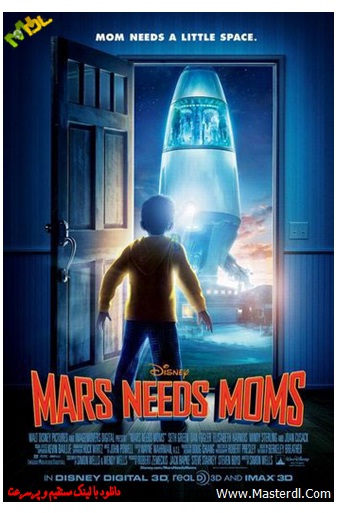
دانلود انیمیشن Mars Needs Moms 2011

دانلود آهنگ جدید امید جهان به نام عروس خانوم

دانلود آهنگ جدید اُردی جهنم از پویا بیاتی
نحوه از بین بردن ویروس Autorun.exe

دانلود آهنگ شاد رضا صادقی به نام سرت سلامت
بلوک چپ
تبلیغات متنی
محل تبلیغات متنی شما با قیمت ارزانYOUR ADS
تبلیغات متنی
محل تبلیغات متنی شما با قیمت ارزان YOUR ADS
تبلیغات متنی
محل تبلیغات متنی شما با قیمت ارزانYOUR ADS